På placeringsfanen angives hvor i arkivet eller i arkivets magasiner, at materialet er placeret fysisk. For at kunne vælge en placering i registreringen, skal placeringen være oprettet i administrationsmodulet. Læs mere om oprettelse af placeringer i administrationsmodulet under Arkivadministration -> placeringer.
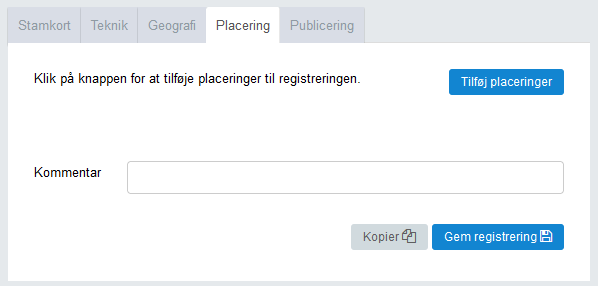
Klik på knappen Tilføj placeringer. Herefter åbner placeringstræet, og det er muligt at vælge, hvor i arkivets magasiner, at materialet er fysisk placeret. Det er muligt at vælge mere end et sted, hvis materialet er placeret flere steder eller over flere hylder. En placering tilføjes ved at markere den eller de placeringer, som skal tilføjes og klikke på Tilføj. Herefter bliver de valgte placeringer grønne. Flere placeringer kan markeres ved at holde ctrl-knappen nede og klikke på flere placeringer.
Bemærk, at hvis der er valgt en standardplacering for den pågældende registreringstype, så vil placeringen være forudfyldt, når man kommer ind i en ny registrering. Det kan kan altid ændres til noget andet. Se længere nede på siden, hvordan en placering rettes eller slettes.
Læs mere om standardplaceringer under Arkivadministration -> Standardplaceringer.
Det er også muligt at tilføje en kommentar til materialets placering, så det let kan genfindes. Dette er især en god idé, hvis materialet er placeret flere steder. Det kan f.eks. være præcise henvisninger til, hvilke dele af en arkivfond, der står hvor, hvis materialet står over flere hylder eller en del af materialet er opstillet som storformat.
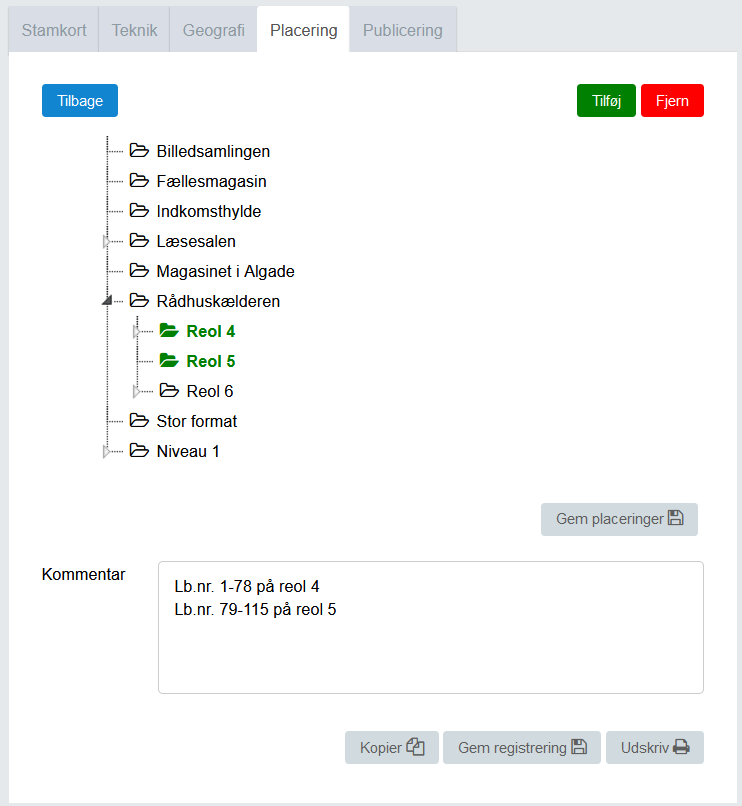
Tryk på Gem placeringer for at gemme de valgte placeringer. Når placeringerne er gemt, lukker redigeringstilstanden og der vises kun de placeringer, som er valgt.
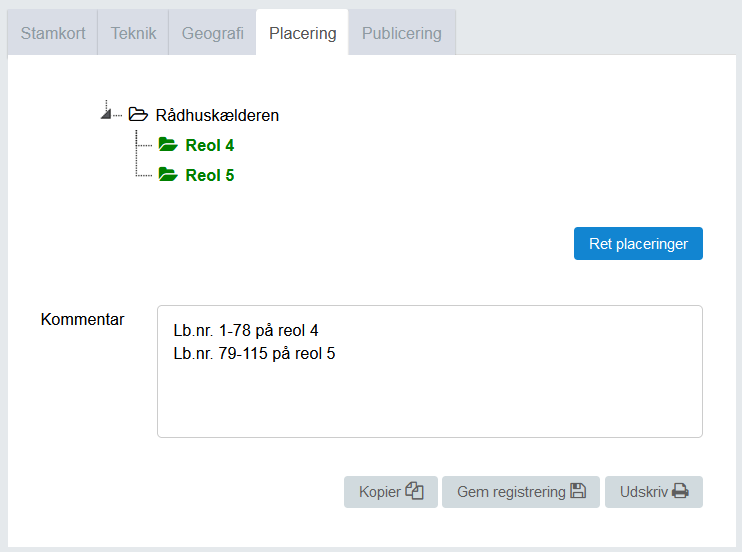
Ret/slet placering
Klik på Ret placeringer for at rette eller slette en valgt placering. Marker den eller de placeringer, der skal fjernes og klik på Fjern. Tilføj evt. nye placeringer, som beskrevet tidligere.